Todos tenemos nuestras preferencias cuando se trata de la aplicación que queremos utilizar para abrir y trabajar con un determinado tipo de archivo. Por ejemplo, cada vez que empiezo a usar una nueva versión de un sistema operativo, instalo y cambio al reproductor multimedia VLC para reproducir música y videos. En Debian, puede cambiar sus aplicaciones predeterminadas tanto a través de la línea de comandos como de la interfaz gráfica de usuario mediante los sencillos pasos que se describen en este tutorial. Hemos realizado los comandos y el procedimiento descritos en este tutorial en el último sistema Debian 10 Buster.
Cambie las aplicaciones predeterminadas de Debian a través de la línea de comandos
Cuando accede a cualquier aplicación a través de la línea de comandos con un nombre genérico, como "editor", busca la aplicación predeterminada configurada en el sistema y apunta a la aplicación predeterminada exacta y la abre. Por ejemplo, cuando ingreso el siguiente comando:
$ /usr/bin/editor
Abre el editor Nano en mi sistema, ya que es el editor de texto predeterminado para Debian 10.
Puede abrir la Terminal a través de la búsqueda del Lanzador de aplicaciones de la siguiente manera:
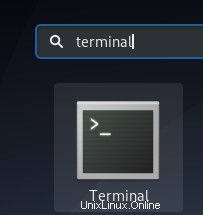
Se puede acceder al Iniciador de aplicaciones usando la tecla Super/Windows a través de su teclado.
Si desea cambiar el editor predeterminado o cualquier otro programa, puede usar la utilidad de actualización de alternativas para este propósito.
Sintaxis:
$ sudo update-alternatives –config [nombre de la aplicación]
Ejemplo:cambiar el editor de texto predeterminado
En este ejemplo, cambiaré mi editor Nano predeterminado a otra alternativa preferible a través del siguiente comando:
$ sudo update-alternatives --config editor
Este comando me dará una lista completa de alternativas para el editor de texto junto con el que tiene el estado de modo automático de la siguiente manera:
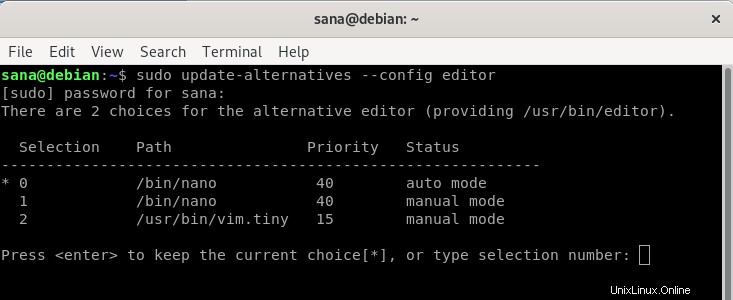
Al ingresar un número de selección asociado con mi elección y luego presionar Enter, puedo cambiar a un nuevo editor de texto predeterminado que se usará para abrir mis archivos de texto la próxima vez de manera predeterminada.
Si usa este comando para buscar alternativas pero no existe ninguna, obtendrá el siguiente mensaje. Luego deberá descargar una alternativa y luego cambiar a ella.
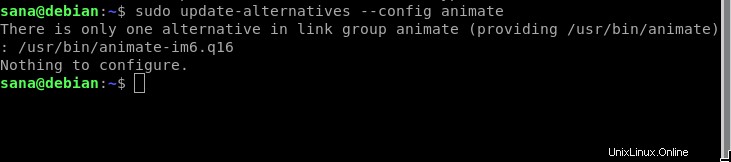
Buscar alternativas todas a la vez:
El siguiente comando enumerará y le permitirá elegir entre una lista de alternativas disponibles para todas sus aplicaciones predeterminadas.
$ sudo update-alternatives --all
El siguiente resultado se muestra para mi sistema, lo que representa que hay alternativas disponibles para muchas aplicaciones.
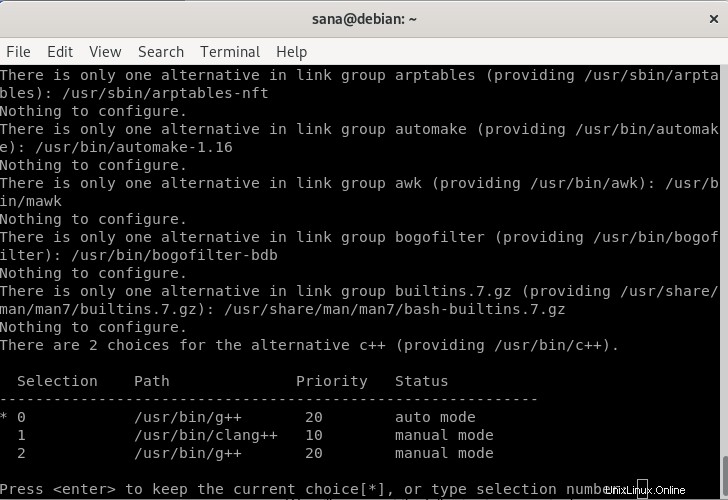
Al especificar un número de selección y presionar Enter, puedo cambiar la opción predeterminada de aplicación para mi Debian. Para mantener la misma opción para una aplicación, simplemente presione Entrar sin ingresar una opción.
Cambie las aplicaciones predeterminadas de Debian a través de la GUI
Una alternativa más fácil de usar para cambiar sus aplicaciones predeterminadas es a través de la interfaz gráfica de usuario de Debian. Representaremos las siguientes dos formas de hacerlo:
- A través de la utilidad Configuración
- Al especificar la aplicación predeterminada para abrir un archivo determinado
A través de la Utilidad de configuración
Haga clic en la flecha hacia abajo ubicada en la esquina superior derecha de su escritorio Debian y luego haga clic en el icono de configuración ubicado en la esquina inferior izquierda:
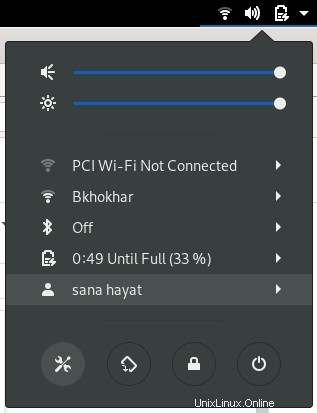
O
Escriba Configuración en la búsqueda del Lanzador de aplicaciones de Debian de la siguiente manera:
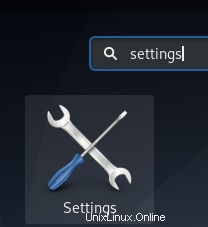
La utilidad Configuración se abrirá y mostrará la pestaña Wi-Fi de forma predeterminada.
Haga clic en la pestaña Detalles y luego en la pestaña Aplicaciones predeterminadas.
La siguiente vista enumerará todas las aplicaciones predeterminadas de su sistema.
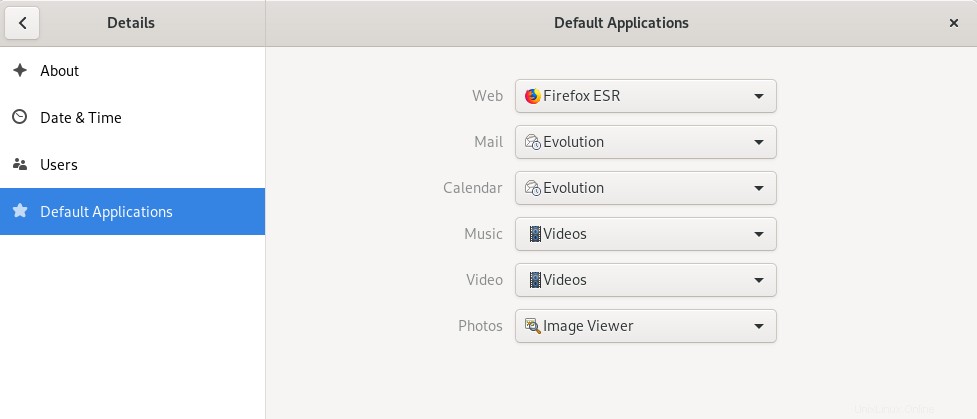
Para elegir una aplicación diferente a la predeterminada, haga clic en la flecha hacia abajo y realice una nueva selección en una categoría de la siguiente manera:
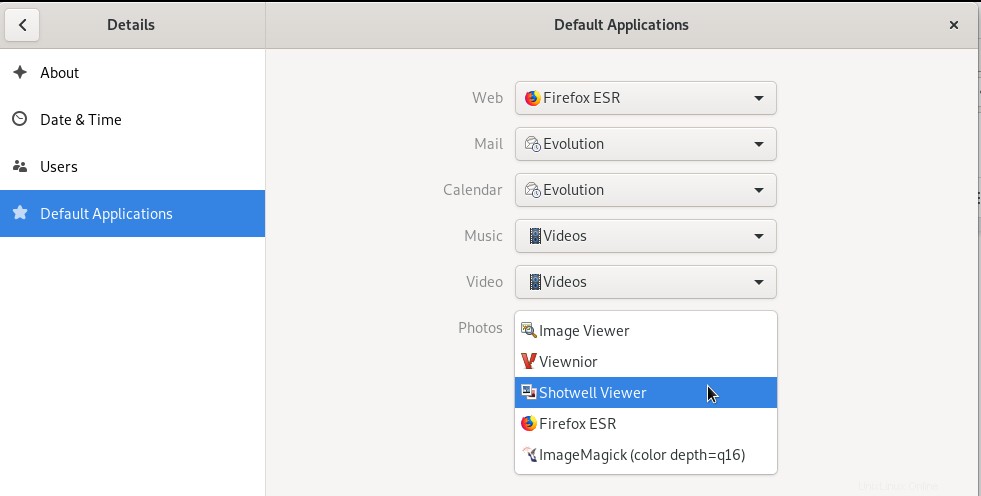
En esta imagen, he seleccionado Shotwell Viewer para abrir mis fotos en lugar de la aplicación Image Viewer predeterminada.
Cambiar la aplicación predeterminada para medios extraíbles
A través de la pestaña Dispositivos en Configuración del sistema, seleccione la pestaña Medios extraíbles. Se mostrará la lista de medios extraíbles y el programa predeterminado para abrir los medios.
Para cambiar la aplicación predeterminada, haga clic en la flecha hacia abajo junto al menú desplegable Otra aplicación y seleccione la aplicación en el cuadro de diálogo Seleccionar aplicación de la siguiente manera:
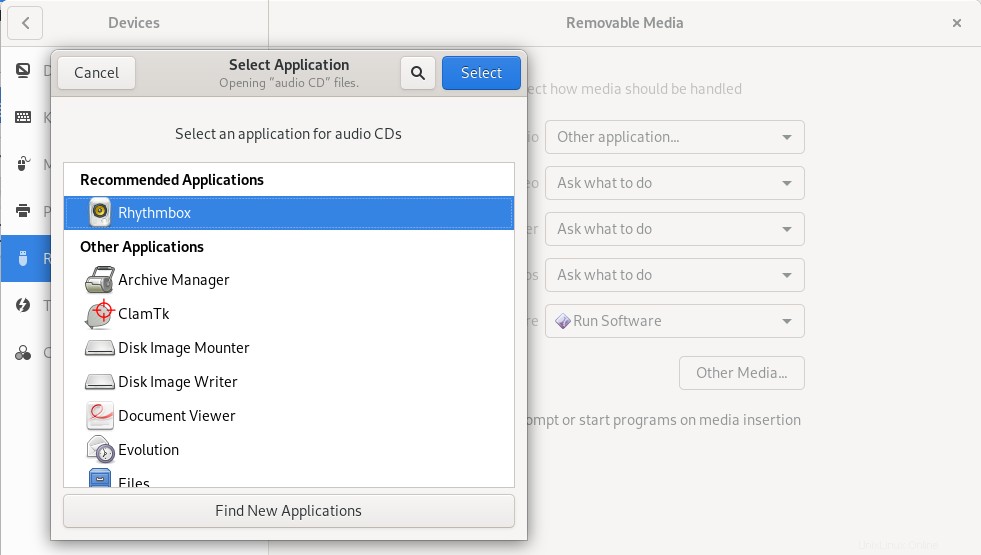
La aplicación que acaba de seleccionar ahora se usará para abrir los medios extraíbles a partir de ese momento.
Cambiar la aplicación predeterminada para abrir un determinado tipo de archivo
Al configurar la aplicación predeterminada para abrir un determinado archivo, puede seleccionar la aplicación predeterminada para abrir todos los archivos del mismo tipo. Aquí hay un ejemplo:
Ejemplo:configurar todos los archivos .png para que se abran en Shotwell Viewer
A través del visor de archivos, haga clic derecho en un archivo con la extensión .png y luego seleccione Propiedades de la siguiente manera:
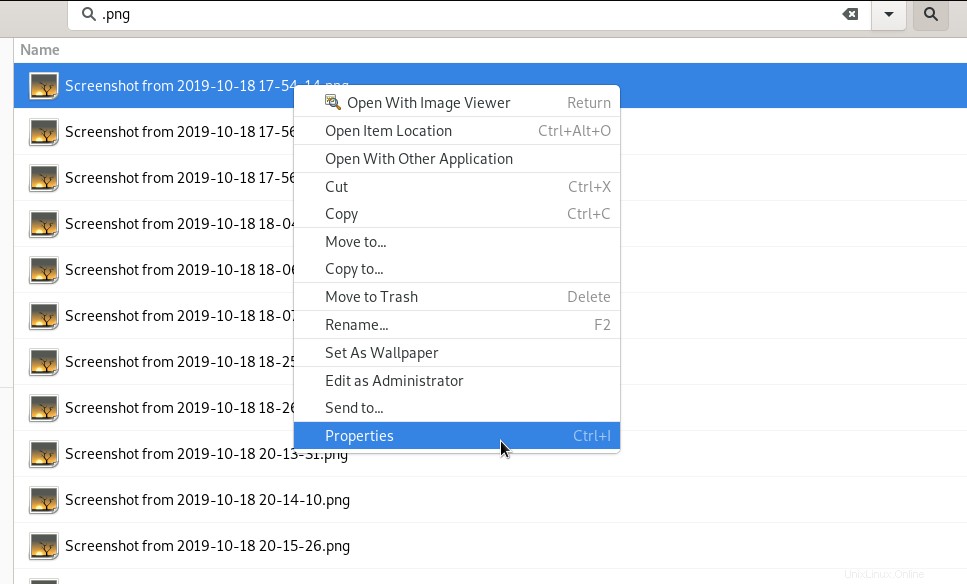
Se abrirá la ventana Propiedades.
Haga clic en la pestaña "Abrir con" y seleccione Shotwell Viewer (o cualquier otra aplicación preferida) y luego haga clic en Restablecer.
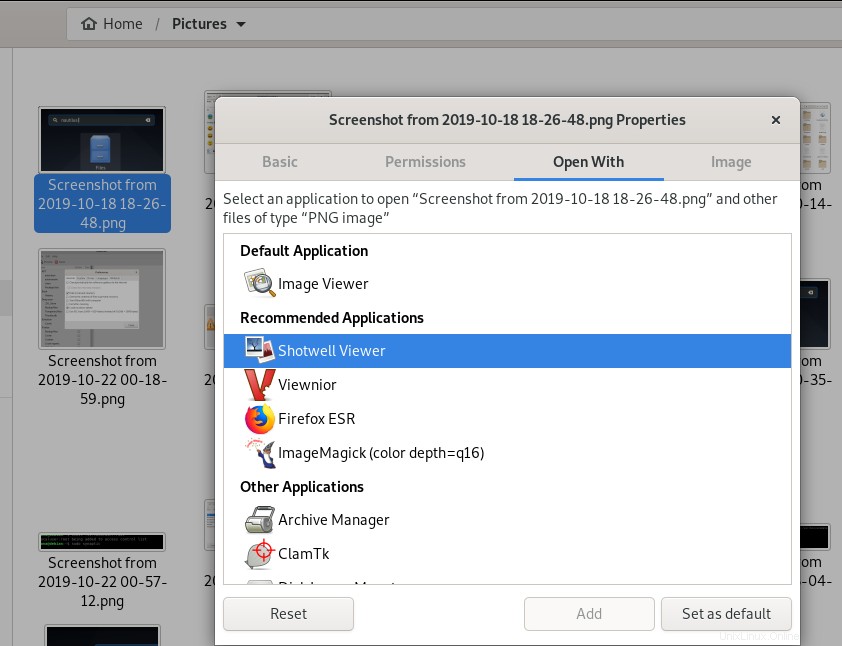
Su aplicación recién seleccionada no solo abrirá este archivo .png en el futuro, sino también todos los demás archivos con la extensión .png.
En este tutorial, ha aprendido varias formas de cambiar la aplicación predeterminada utilizada para abrir un archivo en su sistema Debian. Puede utilizar la línea de comandos o las dos formas descritas en este tutorial para que la GUI seleccione nuevas aplicaciones que se utilizarán para abrir sus archivos.